პირობითი ფორმატირება არის მოსახერხებელი ხელსაწყო, რომელიც ცვლის უჯრედის იერსახეს ან მის შინაარსს კონკრეტული პირობებიდან გამომდინარე. ეს შესანიშნავი გზაა თქვენი ცხრილების გარკვეული მონაცემების გამორჩევისთვის.
რიცხვებში, პირობითი ხაზგასმის ფუნქცია არის ის, რასაც გამოიყენებთ თქვენი მონაცემების ამ გზით ხაზგასმისთვის. ის ძალიან მარტივი გამოსაყენებელია და მას შემდეგ რაც გამოიყენებთ, სავარაუდოდ, თავს უფრო და უფრო იყენებთ.
ეს სახელმძღვანელო გასწავლით, თუ როგორ დააყენოთ პირობითი ფორმატირება Numbers-ში iPad-ისთვის ნომრებისთვის, ტექსტისთვის, თარიღებისთვის და სხვა მონაცემებისთვის. გარდა ამისა, ჩვენ გვაქვს რამდენიმე შესანიშნავი რჩევა თქვენი პირობითი ხაზგასმის შემდეგ დონეზე გადასაყვანად.
Დაკავშირებული სტატიები:
- მიმაგრება ვერ მოხერხდა. გვერდების, ნომრების და ძირითადი ფაილების გაგზავნა შეუძლებელია
- iPad: ჩარჩენილი გვერდებში, ნომრების დოკუმენტებში; საჭიროა გადატვირთვა
- 5 მარტივი რჩევა გვერდების ახალი ფუნქციების გამოყენებისთვის
შინაარსი
- დააყენეთ რიცხვების პირობითი ფორმატირება
- დააყენეთ ტექსტის პირობითი ფორმატირება
- დააყენეთ პირობითი ფორმატირება თარიღებისთვის
- დააყენეთ პირობითი ფორმატირება ხანგრძლივობისთვის
- დააყენეთ პირობითი ფორმატირება ცარიელი უჯრედებისთვის
-
გააკეთე მეტი პირობითი ხაზგასმით
- გაიმეორეთ ხაზგასმის წესი
- გამოიყენეთ უჯრედების მითითებები და განმეორებითი წესები
- პირობითი მონიშვნის წაშლა
-
განაახლეთ მონაცემები პირობითი ფორმატირებით Numbers-ისთვის iPad-ში
- დაკავშირებული პოსტები:
დააყენეთ რიცხვების პირობითი ფორმატირება
ცხრილების გამოყენებისას, თქვენ სავარაუდოდ გაქვთ მეტი რიცხვი, ვიდრე ნებისმიერი სხვა ტიპის მონაცემი. ასე რომ, ჩვენ დავიწყებთ რიცხვებისთვის პირობითი მონიშვნის დაყენებით.
ვთქვათ, თქვენ გაქვთ პროდუქტის სიის ცხრილი, რომელიც შეიცავს ინვენტარს. როდესაც ინვენტარი მცირდება, გსურთ გაფრთხილება ფურცლის ნახვისას.
- აირჩიეთ უჯრედები, მწკრივი ან სვეტი, რომელიც შეიცავს რიცხვს, რომლის მონიშვნაც გსურთ.
- შეეხეთ ფორმატი დააჭირეთ ზედა მარჯვენა მხარეს და აირჩიეთ უჯრედი.
- შეეხეთ დაამატეთ პირობითი ხაზგასმა ბოლოში.
- ქვეშ აირჩიეთ წესი, აირჩიე ნომრები.
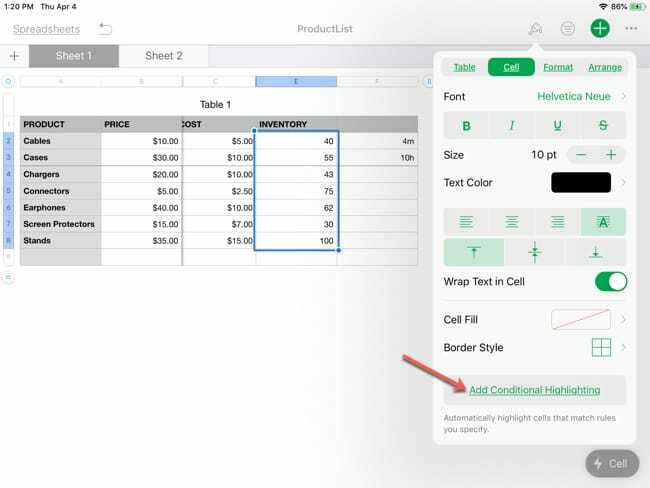
როგორც ხედავთ, თქვენ გაქვთ მრავალი ვარიანტი თქვენი წესის შესაქმნელად ისეთი რიცხვებისთვის, როგორიცაა არის ტოლი, მეტი, ნაკლები ან შორის. აირჩიეთ ის, რაც ეხება; ჩვენ ავირჩევთ Ნაკლები ვიდრე.

Ზე წესის რედაქტირება ეკრანზე, შეიყვანეთ მდგომარეობა. ჩვენი მაგალითისთვის, ჩვენ გვინდა ვნახოთ, როდესაც ინვენტარი 50 ერთეულზე ნაკლებია. ასე რომ, ჩვენ შევიყვანთ 50.
შემდეგ, გადაახვიეთ ქვემოთ და აირჩიეთ ქმედება მდგომარეობისთვის. შეგიძლიათ ტექსტი გამოირჩეოდეს დახრილი, თამამი ან გარკვეული ფერით ან უჯრები მონიშნული იყოს კონკრეტული ფერით. თუ გსურთ შექმნათ თქვენი საკუთარი გარეგნობა, შეგიძლიათ აირჩიოთ Custom Style მის დასაყენებლად.
ჩვენ ვაპირებთ ავირჩიოთ წითელი შევსება ჩვენი ცხრილისთვის. შეეხეთ შესრულებულია როდესაც დაასრულებთ თქვენი წესის დაყენებას.
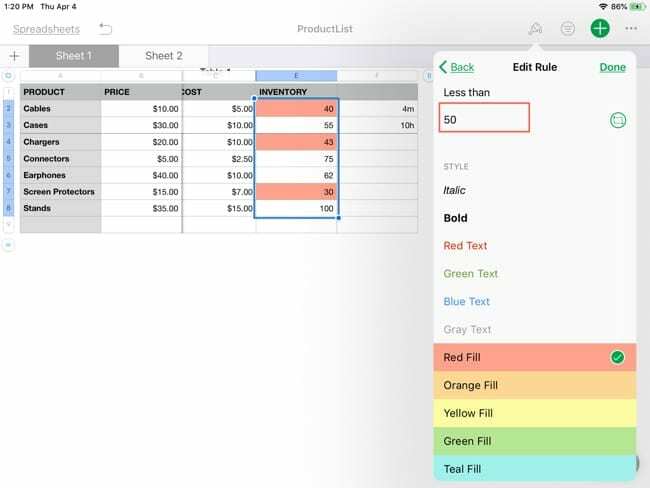
ახლა ნახავთ, რომ პირობითი ფორმატირება გამოჩნდება თქვენს მიერ არჩეული უჯრედებისთვის.
დააყენეთ ტექსტის პირობითი ფორმატირება
შესაძლოა, იმ მონაცემებისთვის, რომელსაც იყენებთ, გსურთ გარკვეული ტექსტი გამოირჩეოდეს. და, ალბათ, გსურთ ერთზე მეტი პირობითი ხაზგასმის წესი.
ამ მაგალითისთვის გვაქვს სკოლის კლასის ფურცელი. როდესაც სტუდენტი იღებს A-ს, ჩვენ გვინდა, რომ ის იყოს მონიშნული ყვითლად, ხოლო F-ისთვის - ნარინჯისფერით ისე, რომ ორივე გამოვიდეს ჩვენკენ.
- აირჩიეთ უჯრედები, მწკრივი ან სვეტი, რომელიც შეიცავს ტექსტს, რომლის მონიშვნაც გსურთ.
- შეეხეთ ფორმატი დააჭირეთ ზედა მარჯვენა მხარეს და აირჩიეთ უჯრედი.
- შეეხეთ დაამატეთ პირობითი ხაზგასმა ბოლოში.
- ქვეშ აირჩიეთ წესი, აირჩიე ტექსტი.
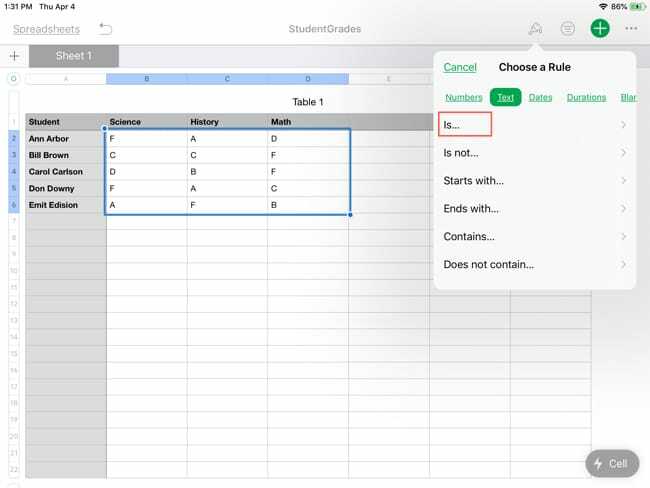
აქ კიდევ, თქვენ გაქვთ მრავალი ვარიანტი იმ პირობებისთვის, რომელთა გამოყენებაც გსურთ, როგორიცაა არის, არ არის, იწყება და მთავრდება. ჩვენ ვაპირებთ არჩევას არის რადგან ჩვენ გვინდა ზუსტი მატჩი.
Ზე წესის რედაქტირება ეკრანზე, შეიყვანეთ მდგომარეობა. ჩვენი მაგალითისთვის, ჩვენ გვინდა ვნახოთ, როდის მიიღებს სტუდენტი A-ს. ასე რომ, ჩვენ შევიყვანთ A. შემდეგ, ჩვენ გადავალთ ქვემოთ და ვირჩევთ ყვითელ შევსებას ჩვენი ცხრილისთვის და შეეხეთ შესრულებულია.
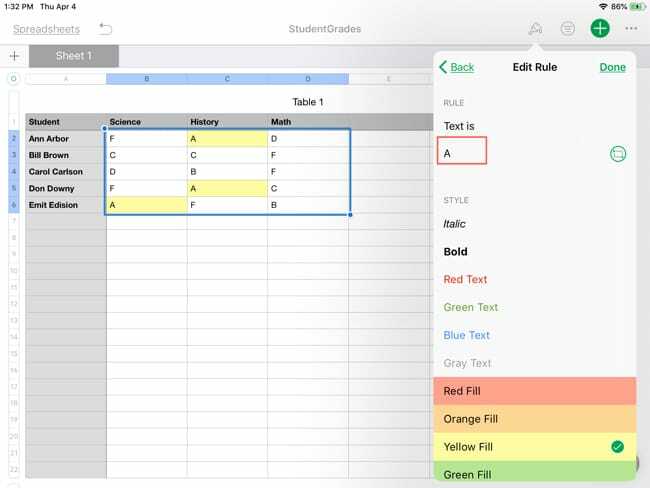
ფორმატის ფანჯარა ჯერ კიდევ ღია უნდა იყოს ამ დროს, ამიტომ ჩვენ შევიყვანთ ჩვენს მეორე წესს. შეეხეთ დაამატე წესი ბოლოში პირველი წესის მიხედვით. გაიარეთ იგივე პროცესი არჩევით არის, ამჯერად შეიყვანეთ F და აირჩიეთ ნარინჯისფერი შევსება. შეეხეთ შესრულებულია.
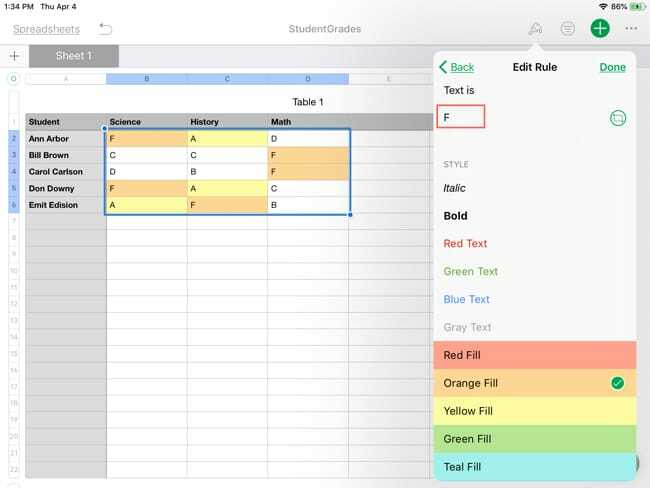
თქვენ ნახავთ, რომ ორივე წესი მოქმედებს ახლა და ჩვენ შეგვიძლია დავინახოთ ეს A და F-ები.
დააყენეთ პირობითი ფორმატირება თარიღებისთვის
თუ იყენებთ თარიღებს თქვენს ელცხრილებში, იდეალურია გამოიყენოთ პირობითი მონიშვნა მომავალი თარიღების საჩვენებლად, რომლებიც გადაცილებულია ვადის გასვლის თარიღს ან ერთეულებს, რომლებიც მიეკუთვნება თარიღის გარკვეულ დიაპაზონს.
ვთქვათ, თქვენ თვალყურს ადევნებთ თქვენს გადასახადებს Numbers-ით და გსურთ ნახოთ ყველაფერი, რაც გადაიხადეს გარკვეული თარიღის დიაპაზონში.
- აირჩიეთ უჯრედები, მწკრივი ან სვეტი, რომელიც შეიცავს თარიღებს, რომელთა მონიშვნაც გსურთ.
- შეეხეთ ფორმატი დააჭირეთ ზედა მარჯვენა მხარეს და აირჩიეთ უჯრედი.
- შეეხეთ დაამატეთ პირობითი ხაზგასმა ბოლოში.
- ქვეშ აირჩიეთ წესი, აირჩიე თარიღები.
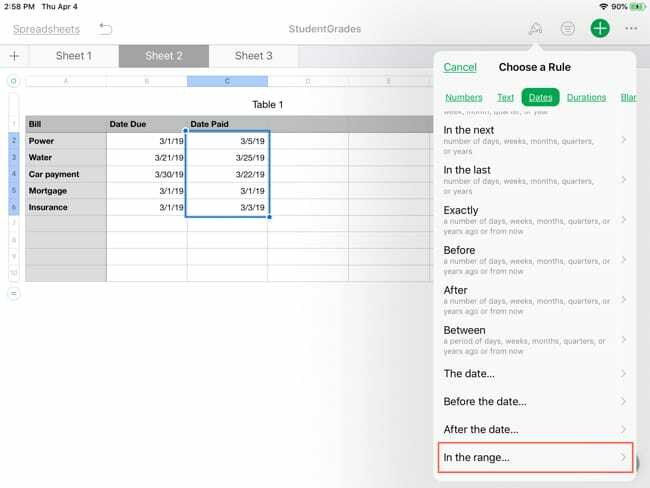
თარიღების პირობითი მონიშვნა მოყვება ბევრ ვარიანტს დღეს, გუშინ და ხვალ ადრე, შემდეგ და დიაპაზონში. ეს პარამეტრები მოგცემთ უამრავ მოქნილობას.
ჩვენი მაგალითისთვის, ჩვენ ვირჩევთ დიაპაზონში. შემდეგი, ჩვენ შევიყვანთ თარიღის დიაპაზონს, რომლის გამოყენებაც გვინდა და ვირჩევთ ტექსტს ან ხაზს, რომლის გამოყენებაც გვინდა. ჩვენს შემთხვევაში, დიაპაზონი არის 1 მარტიდან 10 მარტამდე და გარეგნობა იქნება თამამი ტექსტი. შეეხეთ შესრულებულია და შემდეგ დაუყოვნებლივ იხილეთ ფორმატირება.

დააყენეთ პირობითი ფორმატირება ხანგრძლივობისთვის
რიცხვებში თარიღების თვალყურის დევნებასთან ერთად, შეგიძლიათ აკონტროლოთ დრო და ხანგრძლივობაც. შეგიძლიათ გამოიყენოთ ელცხრილი სავარჯიშოების, ამოცანების ან სხვა აქტივობის დასაწერად, რომელიც იყენებს დროის გარკვეულ მონაკვეთს. აი, როგორ გამოვიყენოთ პირობითი ხაზგასმა ხანგრძლივობებზე.
ვთქვათ, თქვენ თვალყურს ადევნებთ პროექტებს და გსურთ ნახოთ რომელ პროექტებზე გაატარეთ ორი ან მეტი საათი დღეში.
- აირჩიეთ უჯრედები, მწკრივი ან სვეტი, რომელიც შეიცავს ხანგრძლივობას, რომლის მონიშვნაც გსურთ.
- შეეხეთ ფორმატი დააჭირეთ ზედა მარჯვენა მხარეს და აირჩიეთ უჯრედი.
- შეეხეთ დაამატეთ პირობითი ხაზგასმა ბოლოში.
- ქვეშ აირჩიეთ წესი, აირჩიე ხანგრძლივობა.
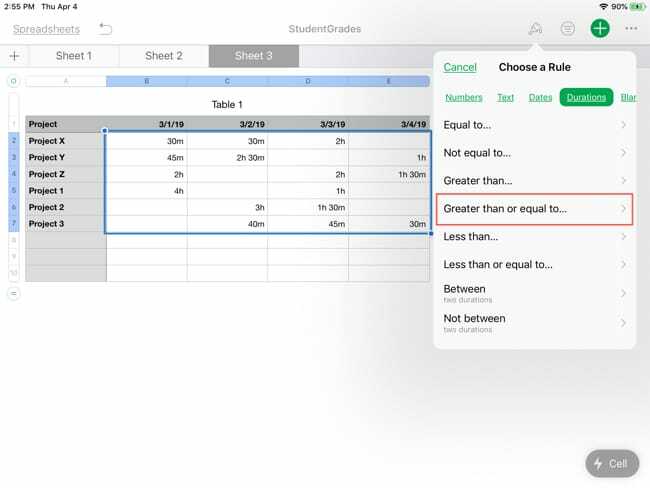
ხანგრძლივობა გაძლევთ მსგავს ვარიანტებს, როგორიცაა ტოლი, მეტი, ნაკლები და შორის. ჩვენ ვაპირებთ არჩევას მეტი ან ტოლი და შემდეგ შეიყვანეთ ორი საათი (რომელიც გამოჩნდება როგორც 2 სთ). ბოლოს, ჩვენ ავირჩევთ Teal Fill და შეეხეთ შესრულებულია.
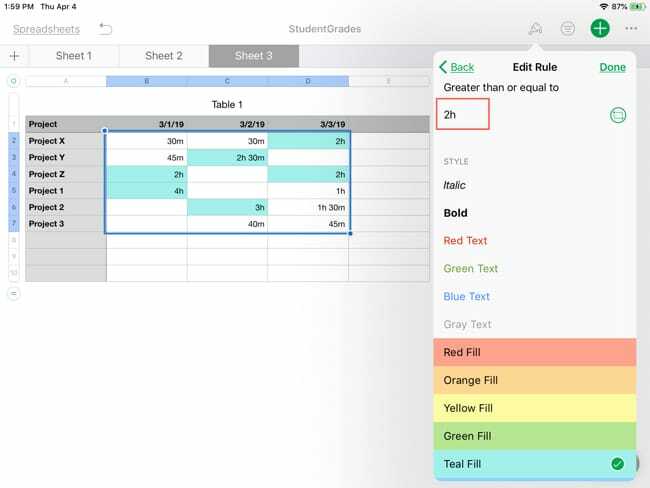
ნებისმიერი პროექტი, რომელზეც ორი ან მეტი საათი გავატარეთ, იქნება ხაზგასმული და ადვილად შესამჩნევი.
დააყენეთ პირობითი ფორმატირება ცარიელი უჯრედებისთვის
ცხრილების კიდევ ერთი კარგი პირობითი ფორმატირება, განსაკუთრებით მათთვის, რომლებზეც თანამშრომლობთ, არის ცარიელი უჯრედებისთვის. ამან შეიძლება ერთი შეხედვით გაგაფრთხილოთ დაკარგული მონაცემების შესახებ.
ჩვენი სახელმძღვანელოს გულისთვის, ჩვენ კვლავ გამოვიყენებთ ჩვენი პროექტების ცხრილებს და გავაფერადებთ ყველა ცარიელ უჯრედს ნარინჯისფრად.
- აირჩიეთ უჯრედები, მწკრივი ან სვეტი, რომელიც შეიცავს ცარიელს, რომლის მონიშვნაც გსურთ.
- შეეხეთ ფორმატი დააჭირეთ ზედა მარჯვენა მხარეს და აირჩიეთ უჯრედი.
- შეეხეთ დაამატეთ პირობითი ხაზგასმა ბოლოში.
- ქვეშ აირჩიეთ წესი, აირჩიე ცარიელი.
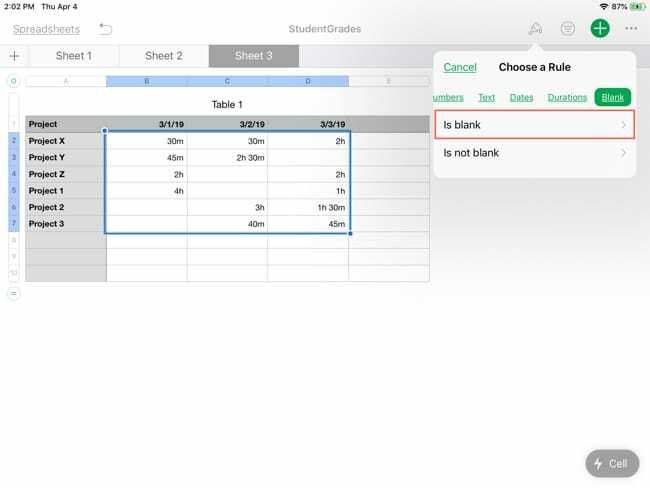
ამ ერთისთვის, თქვენ გაქვთ მხოლოდ ორი ვარიანტი არის ცარიელი და არ არის ცარიელი. ცხადია, ჩვენ ვირჩევთ ცარიელია ჩვენი პროექტის ფურცლისთვის. ასე რომ, თქვენ არ შეხვალთ სხვა პირობებში, რადგან უჯრედი შეიძლება იყოს მხოლოდ სავსე ან ცარიელი. უბრალოდ აირჩიეთ მონიშვნა, ჩვენი არის ნარინჯისფერი შევსება და შეეხეთ შესრულებულია.
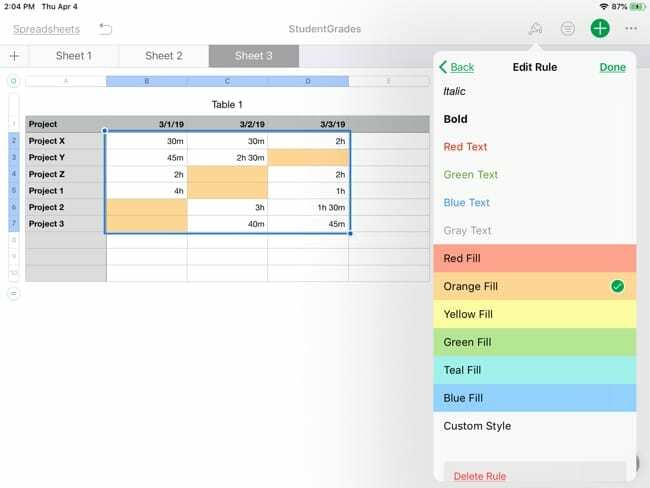
ახლა თქვენ შეგიძლიათ მარტივად ნახოთ ნებისმიერი ცარიელი უჯრედი თქვენს ელცხრილზე და დარწმუნდით, რომ შეიყვანეთ ეს მონაცემები.
გააკეთე მეტი პირობითი ხაზგასმით
როგორც ხედავთ, iPad-ისთვის Numbers-ში პირობითი ფორმატირება მოქნილი და მარტივია. მაგრამ კიდევ უფრო მეტი შეგიძლიათ გააკეთოთ მასთან.
გაიმეორეთ ხაზგასმის წესი
შესაძლოა, თქვენი ელცხრილის დაყენებისას არ გქონიათ მოლოდინი მეტი მონაცემების ან მეტი მონაცემების დამატებას, რომელიც შეიძლება ეხებოდეს თქვენ მიერ დაყენებულ წესებს. თქვენ შეგიძლიათ მარტივად გაიმეოროთ ხაზგასმის წესი ახალი მონაცემებისთვის ხელით დაყენების გარეშე.
- შეარჩიეთ უჯრედი, რომელიც შეიცავს თქვენს მიერ დაყენებულ წესს და იმ უჯრედს (უჯრედებს), რომლებზეც გსურთ ეს წესი ასევე გავრცელდეს.
- შეეხეთ ფორმატი დააჭირეთ ზედა მარჯვენა მხარეს და აირჩიეთ უჯრედი.
- შეეხეთ წესების შერწყმა ბოლოში.
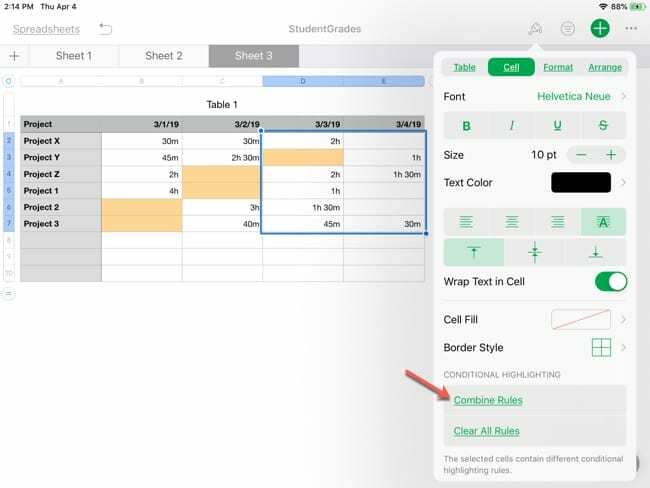
ახლა თქვენ მიერ დაყენებული იგივე პირობითი ფორმატირება გავრცელდება თქვენს მიერ დამატებულ დამატებით მონაცემებზე.
გამოიყენეთ უჯრედების მითითებები და განმეორებითი წესები
წესში პირობების დამატებისას შეგიძლიათ გამოიყენოთ უჯრედის მითითება რიცხვის, ტექსტის, თარიღის ან ხანგრძლივობის აკრეფის ნაცვლად. უჯრედის მითითების ღილაკი არის ზუსტად ქვემოთ, სადაც უნდა შეიყვანოთ თქვენი მდგომარეობა.
ჩვენი გადასახადების მაგალითის გამოყენებით, ვთქვათ, ჩვენ ვადევნებთ თვალყურს გადახდის თარიღს და გადახდის თარიღს. ახლა ჩვენ გვინდა მოვუწოდოთ ყველა გადასახადები, რომლებიც გადაიხადეს დაგვიანებით - ვადის გასვლის შემდეგ. ასე რომ, ჩვენ დავაყენებთ წესს და გავამეორებთ სხვა უჯრედებს.
- აირჩიეთ პირველი უჯრედი, რომელიც შეიცავს გადახდის თარიღს.
- შეეხეთ ფორმატი დააჭირეთ ზედა მარჯვენა მხარეს და აირჩიეთ უჯრედი.
- შეეხეთ დაამატეთ პირობითი ხაზგასმა ბოლოში.
- ქვეშ აირჩიეთ წესი, აირჩიე თარიღები.
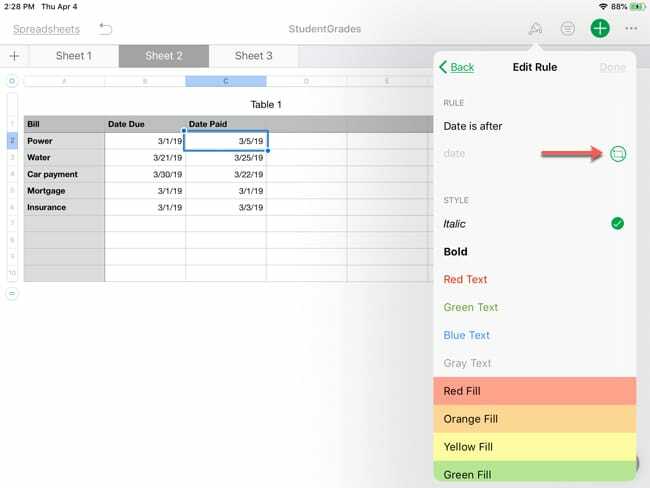
მდგომარეობიდან გამომდინარე, ჩვენ ვირჩევთ თარიღის შემდეგ. თარიღის აკრეფის ნაცვლად, შეეხეთ უჯრედის მითითების ღილაკს. შემდეგ შეეხეთ უჯრედს, რომელიც შეიცავს თარიღს. შეეხეთ მწვანე ნიშანს, აირჩიეთ თქვენი ხაზგასმა და შეეხეთ შესრულებულია.
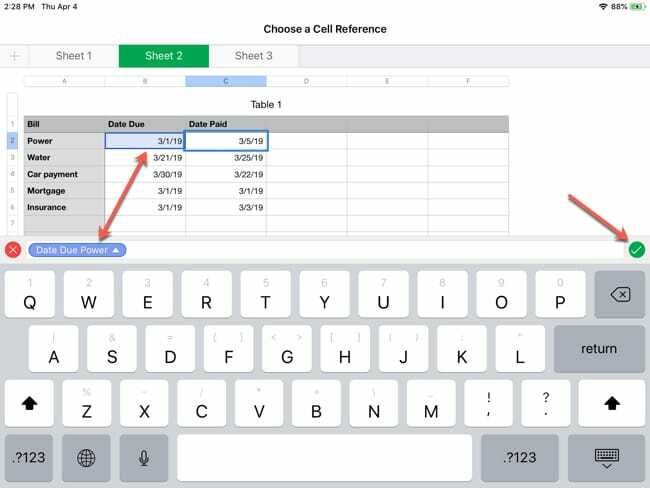
შემდეგი, ჩვენ გვინდა გამოვიყენოთ ეს ფორმატირება ყველა ვადაგადაცილებულ გადასახადზე.
- აირჩიეთ უჯრედი, რომელიც შეიცავს თქვენს მიერ ახლახან დაყენებულ წესს და მის ქვემოთ არსებულ უჯრედებს, სადაც გსურთ მისი გამოყენება.
- შეეხეთ ფორმატი დააჭირეთ ზედა მარჯვენა მხარეს და აირჩიეთ უჯრედი.
- შეეხეთ წესების შერწყმა ბოლოში.
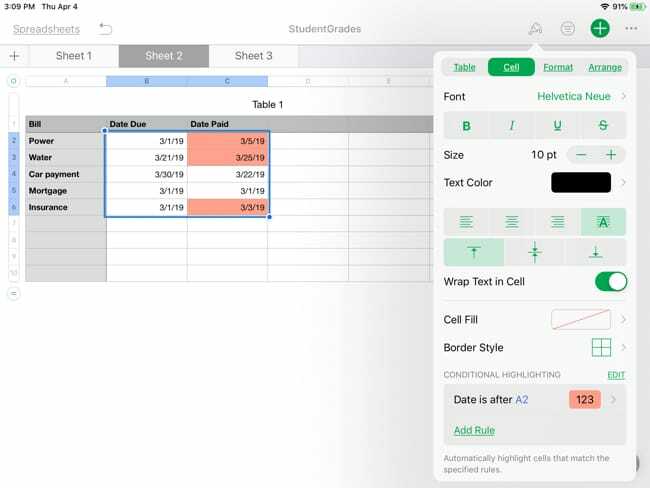
ახლა ნახავთ, რომ ყველა გადასახადი, რომელიც გადახდილია ვადის გასვლის შემდეგ, მონიშნულია წითლად.
პირობითი მონიშვნის წაშლა
თუ გსურთ წაშალოთ წესები, რომლებიც დააწესეთ პირობითი ხაზგასმისთვის, ამის გაკეთების რამდენიმე გზა გაქვთ.
- აირჩიეთ უჯრედი (უჯრედები) წესით, შეეხეთ ფორმატი ღილაკს, შეეხეთ რედაქტირება, შეეხეთ მინუს ნიშანიდა ბოლოს, შეეხეთ წაშლა.
- აირჩიეთ უჯრედი (უჯრედები) წესით, შეეხეთ წესი, გადაახვიეთ ბოლოში წესის რედაქტირება ეკრანზე და შეეხეთ წესის წაშლა.
- თუ ეს კომბინირებული წესია, აირჩიეთ უჯრედები, შეეხეთ ფორმატი ღილაკს და შეეხეთ ყველა წესის გასუფთავება.
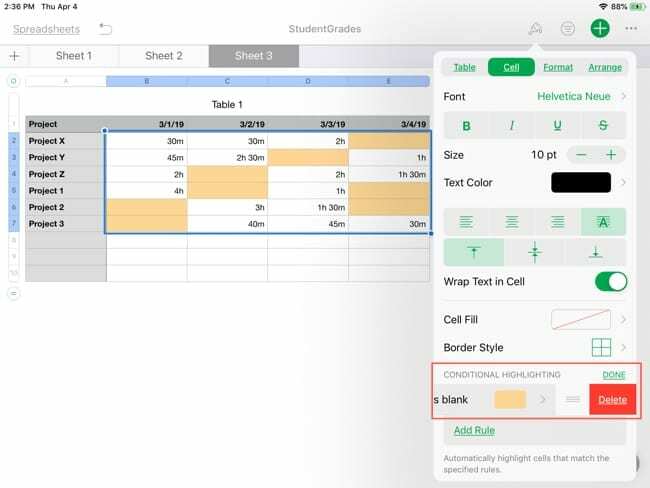
განაახლეთ მონაცემები პირობითი ფორმატირებით Numbers-ისთვის iPad-ში
პირობითი ფორმატირება Numbers-ში iPad-ისთვის გაძლევთ მარტივ გზას თქვენი მონაცემების პოპულარიზაციისთვის. იქნება ეს რიცხვები, ტექსტი, თარიღები, ხანგრძლივობა თუ ბლანკები, ეს მოსახერხებელი ინსტრუმენტი დაგეხმარებათ სწრაფად და ერთი შეხედვით შეაგროვოთ თქვენი ელცხრილები თქვენთვის სასურველი მონაცემებისთვის.
აპირებთ თუ არა ნომრების პირობითი ფორმატირების დაყენებას iPad-ზე? თუ ასეა, შეგვატყობინეთ, რომელ ტიპს იყენებთ. მოგერიდებათ დატოვოთ კომენტარი ქვემოთ ან გვეწვიეთ Twitter-ზე.

სენდი მრავალი წლის განმავლობაში მუშაობდა IT ინდუსტრიაში, როგორც პროექტის მენეჯერი, დეპარტამენტის მენეჯერი და PMO წამყვანი. შემდეგ მან გადაწყვიტა გაჰყოლოდა თავისი ოცნება და ახლა წერს ტექნოლოგიაზე სრულ განაკვეთზე. სენდი უჭირავს ა მეცნიერებათა ბაკალავრები საინფორმაციო ტექნოლოგიებში.
მას უყვარს ტექნოლოგია – კონკრეტულად – შესანიშნავი თამაშები და აპლიკაციები iOS-ისთვის, პროგრამული უზრუნველყოფა, რომელიც აადვილებს თქვენს ცხოვრებას და პროდუქტიულობის ინსტრუმენტები, რომელთა გამოყენება შეგიძლიათ ყოველდღიურად, როგორც სამუშაო, ასევე სახლის პირობებში.
მისი სტატიები რეგულარულად იყო ნაჩვენები MakeUseOf, iDownloadBlog და მრავალი სხვა წამყვანი ტექნიკური პუბლიკაცია.